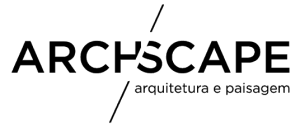Arquivos de Categoria: AS Notes
AS Notes | Orientações gerais
Daily (acompanhamento diário dos andamentos dos projetos) 1. Responder as 3 perguntas ao enviar a [...]
AS Notes | Dicas Trello: Compartilhar e-mail para cartão
por Fernanda Menezes Uma ferramenta interessante do Trello é a função de compartilhar um conteúdo [...]
AS Notes | Passo a Passo – Uso do AUTODOC
por Michele Saidon (Exemplo Utilizado: 1122 – Vitacon Cabo verde) Para baixar arquivos de outras [...]
AS Notes | Dicas Autocad
Post em constante atualização com dicas para facilitar nossa vida no Autocad 🙂 Cotas – [...]
AS Notes | Consulta GeoSampa – PMSP : para consulta de zoneamento / SQL etc
por Michele Saidon Projeto do exemplo – Montevidéu (pasta 1125) 1) Acessar site GeoSampa: http://geosampa.prefeitura.sp.gov.br/PaginasPublicas/_SBC.aspx [...]
AS Notes | Índice
Geral Orientações gerais Padrão Archscape Em breve! Archicad e Template Archscape Em breve! Ferramentas Archscape [...]
AS Notes | Dica sobreposição de imagem no photoshop
Deixando mais sutil a sobreposição de imagem no photoshop. Como excluir o filete branco no [...]
AS Notes | Benedito Abbud – Cyrela by Pininfarina
Vídeo muito bacana com o arquiteto paisagista Benedito Abbud sobre soluções de projeto de paisagismo [...]
AS Notes | Carandá Viva Vida (Paisagismo)
Ficha técnica Local: Escola Carandá Viva Vida Disciplina: Paisagismo Cliente: Carandá Viva Vida / Patrimônio [...]